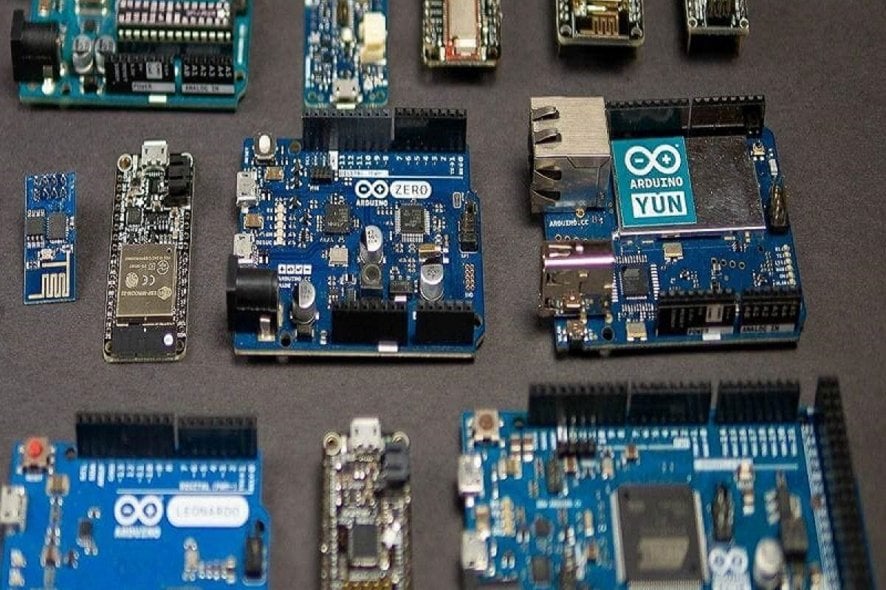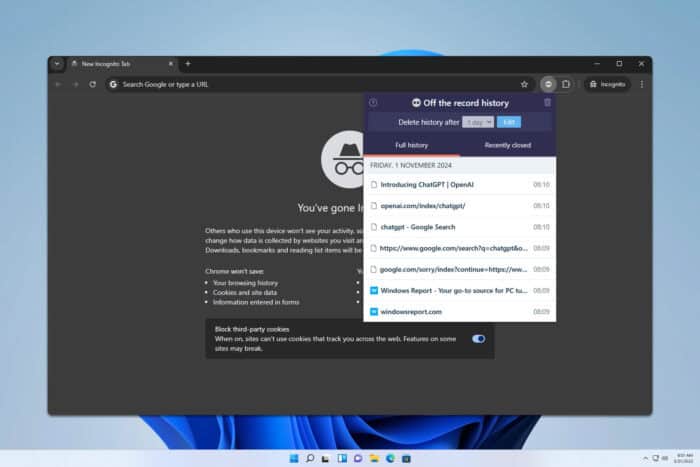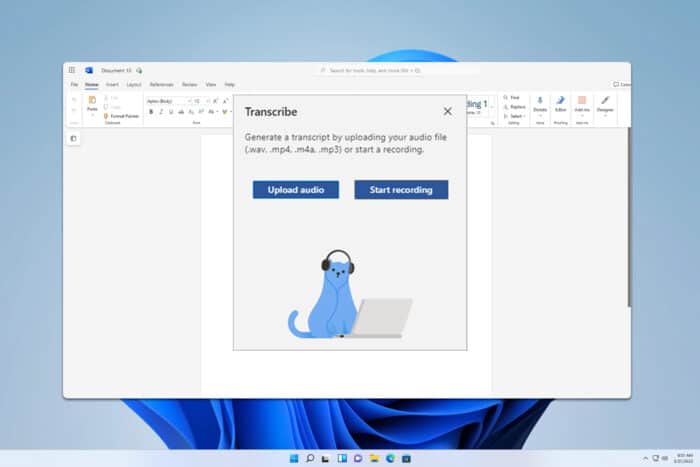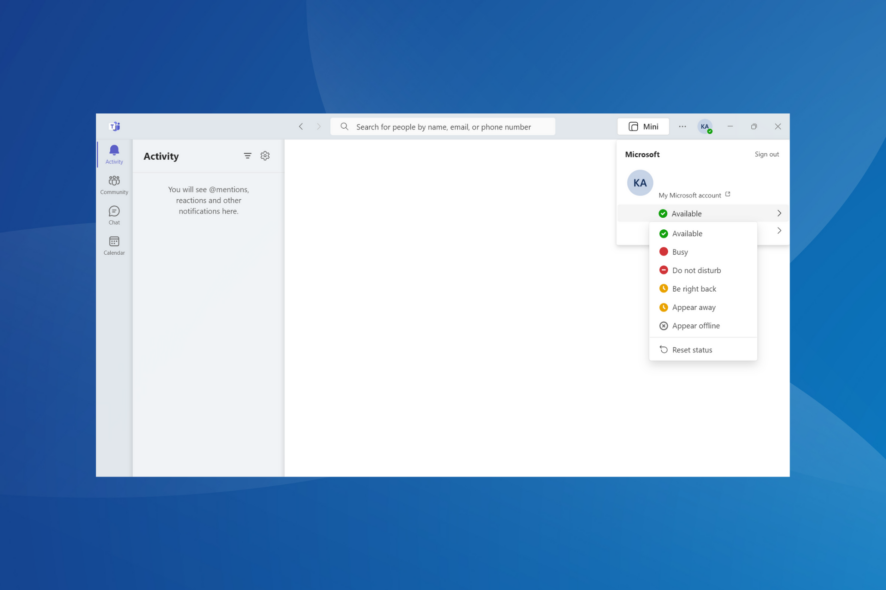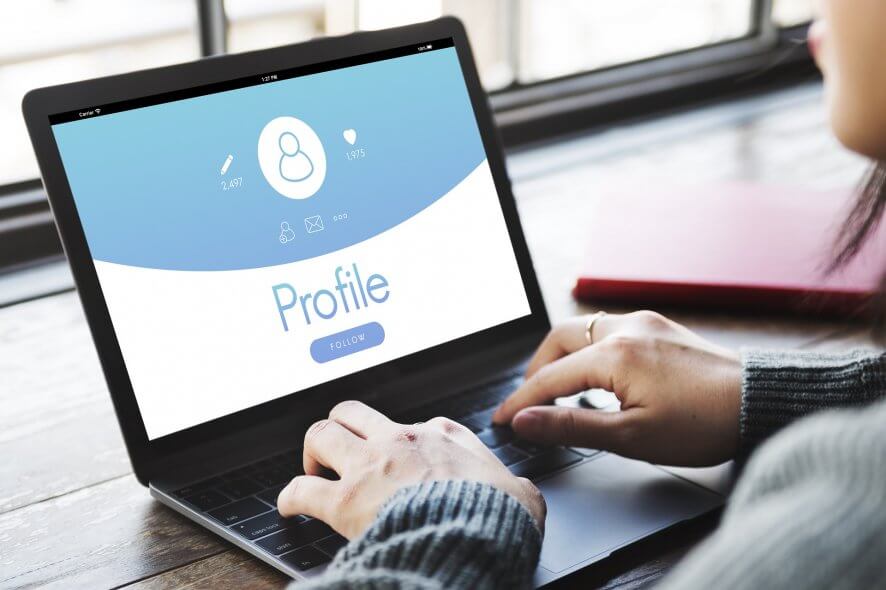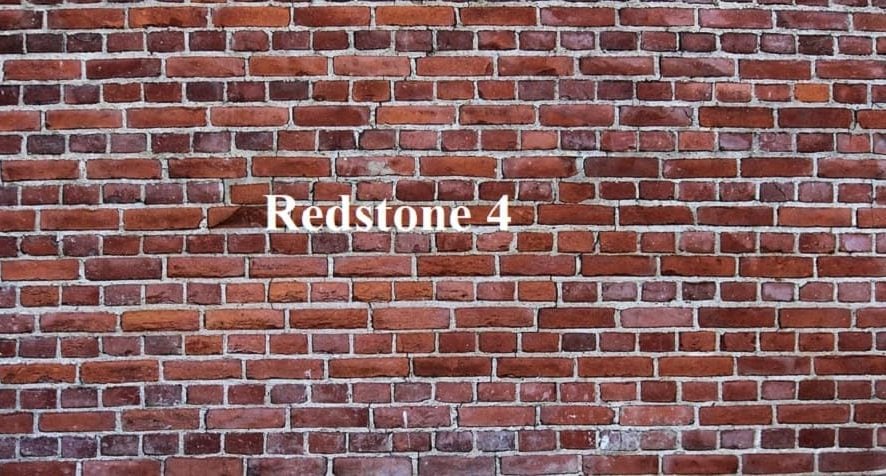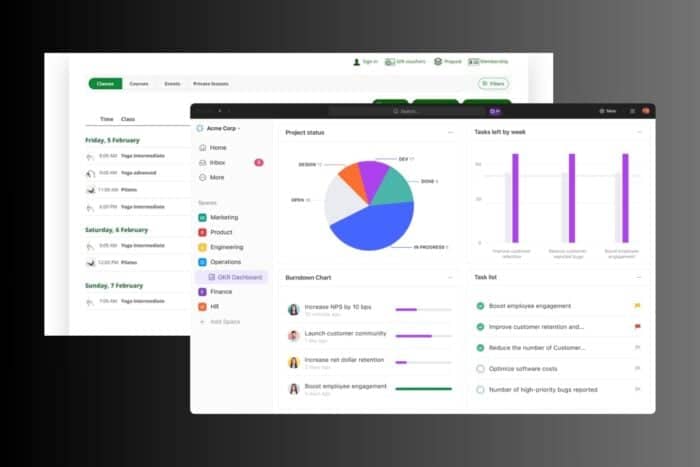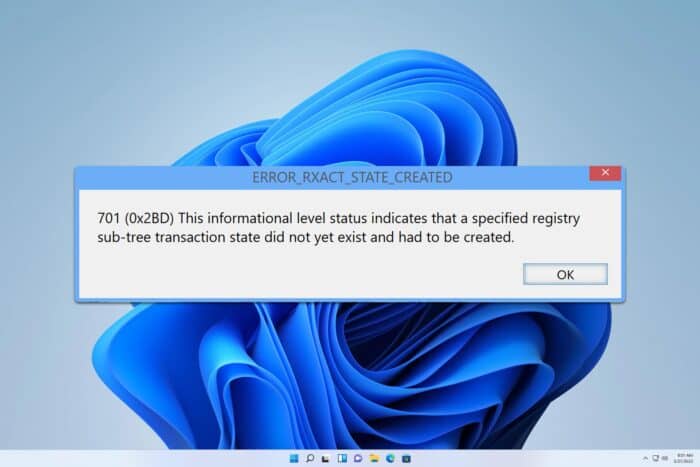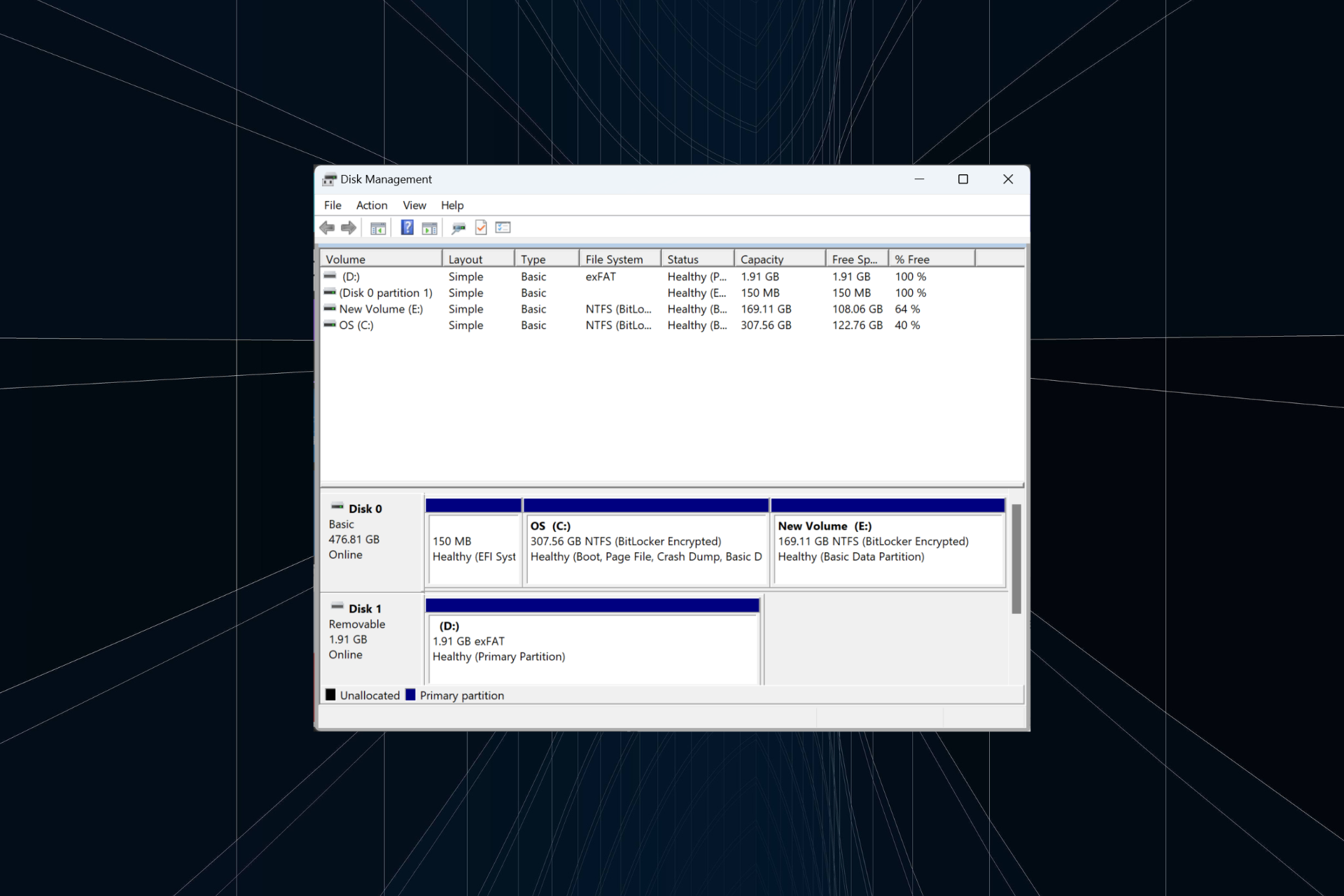Verbraucht Windows 11 mehr Akku? Wie man ihn überprüft und verbessert
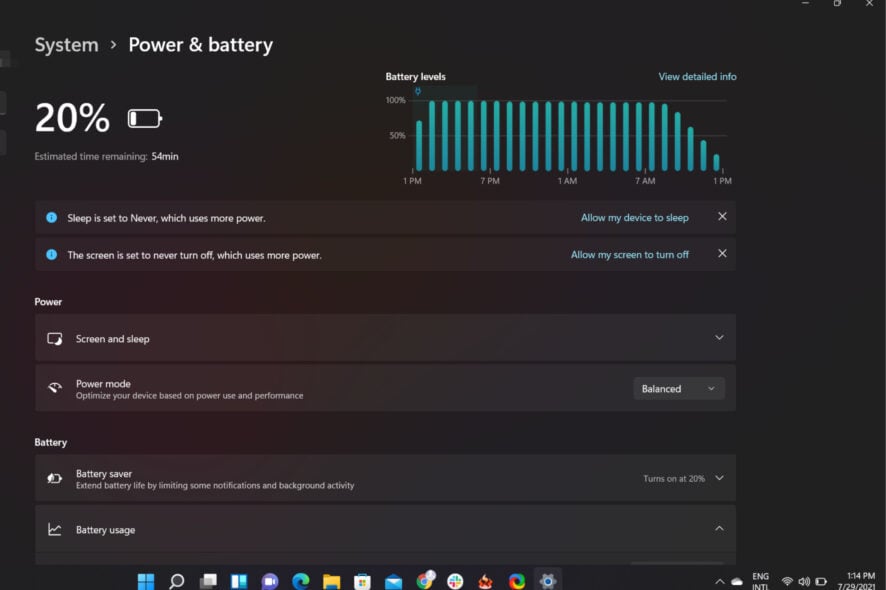 Microsofts Windows 11 ist großartig für viele Dinge, aber die erweiterten Funktionen und die verbesserte Benutzeroberfläche könnten es leicht zu einem Akku-Fresser machen.
Microsofts Windows 11 ist großartig für viele Dinge, aber die erweiterten Funktionen und die verbesserte Benutzeroberfläche könnten es leicht zu einem Akku-Fresser machen.
Die Wahrheit ist jedoch, dass die Akkulaufzeit nicht von Ihrem Betriebssystem abhängt. Sie wird durch die Hardware bestimmt, die Sie haben.
Es gibt einige Umstände, in denen es mehr Strom verbraucht, z. B. wenn Sie Spiele spielen oder mehrere Apps ausführen, aber Sie können Ihre Einstellungen leicht anpassen, um den Stromverbrauch zu reduzieren.
Verbraucht Windows 11 mehr Akku?
Wenn Sie eine ältere Version von Windows auf Ihrem Gerät installiert haben, kann das Upgrade auf das neueste Windows 11 Ihren Akku schneller entleeren als gewöhnlich.
Das liegt an den Systemanforderungen von Windows 11, das mehr Ressourcen und Strom benötigt als frühere Versionen von Windows.
Wegen dieser Änderungen wird empfohlen, alle veralteten Software zu aktualisieren, die Ihre Akkulaufzeit beeinträchtigen könnte.
Neben der Anpassung Ihrer Einstellungen, um zu steuern, wie viel Strom Ihr Computer im Leerlauf verbraucht, können Sie auch einige Tipps und Tricks verwenden, um Windows 11 schneller und reaktionsschneller zu machen.
Wie kann ich die Akkulaufzeit von Windows 11 verbessern?
1. Aktivieren Sie die Energiesparfunktion
-
Drücken Sie die Windows + I-Tasten, um Einstellungen zu öffnen.
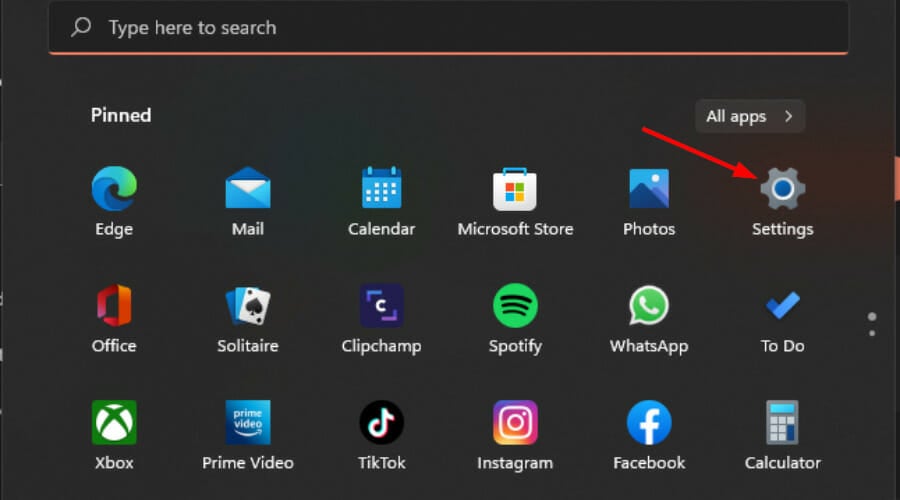
-
Navigieren Sie zu System und wählen Sie Strom und Akku.
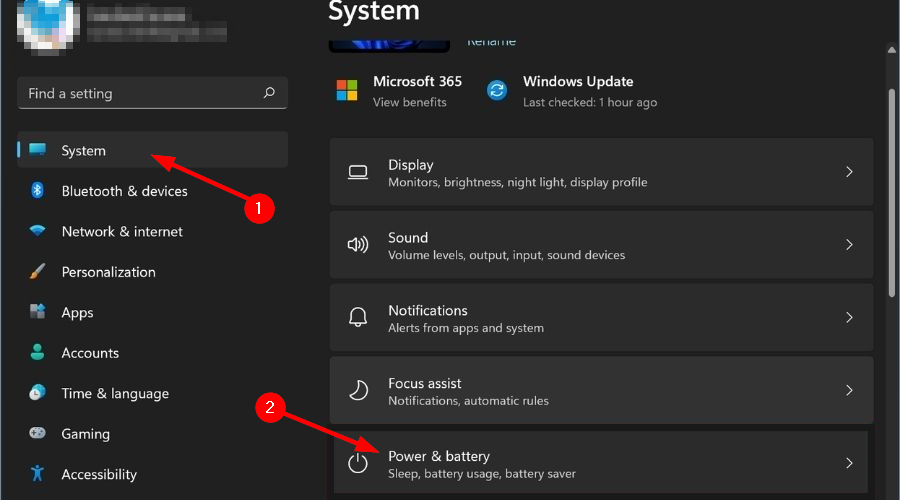
-
Unter Energiesparmodus, wählen Sie Energiesparmodus automatisch aktivieren bei und wählen Sie einen Prozentsatz aus, bei dem es automatisch aktiviert werden soll.
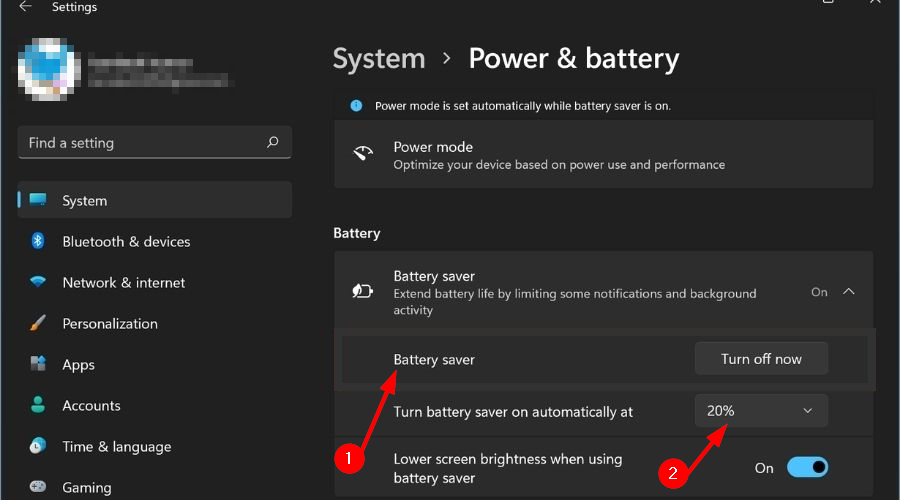
2. Ändern Sie die Energieeinstellungen
- Drücken Sie gleichzeitig die Windows + I-Tasten.
-
Wählen Sie Einstellungen aus dem sich öffnenden Menü.
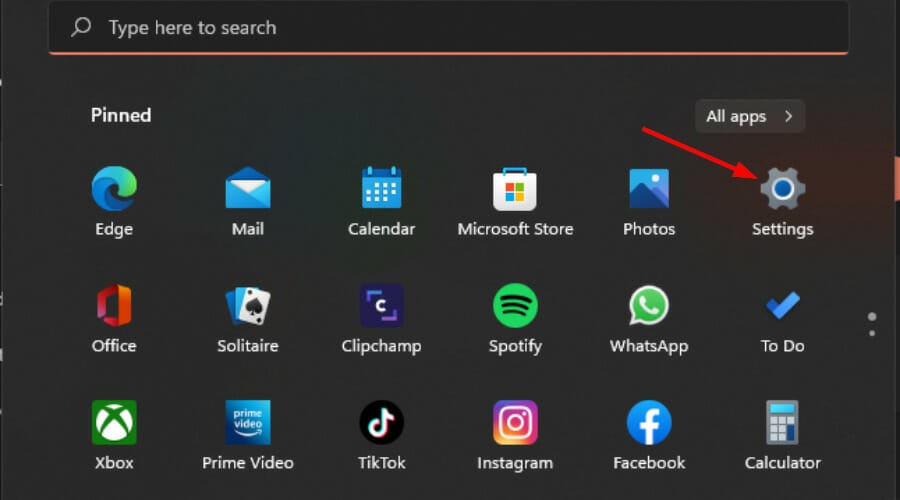
-
Navigieren Sie zu System im linken Bereich und wählen Sie Strom und Akku aus dem rechten Bereich, der sich öffnete.
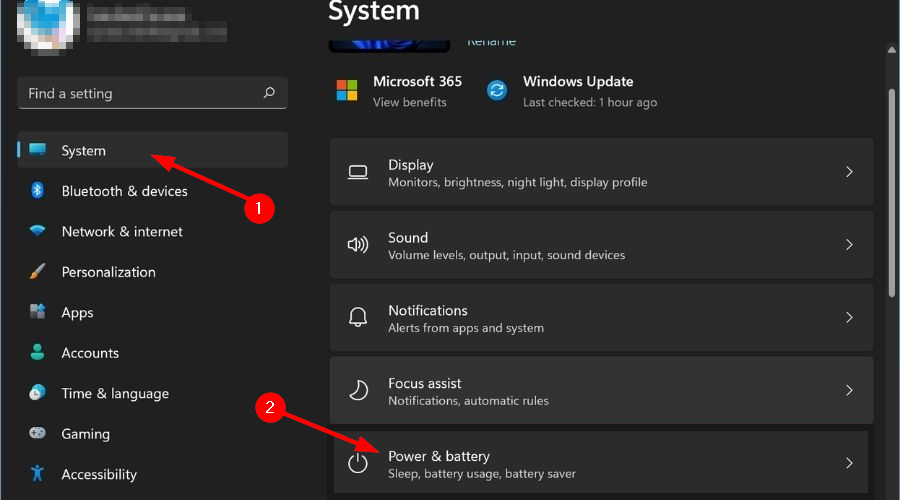
- Scrollen Sie nach unten zum Abschnitt Strommodus und klicken Sie darauf.
- Ein Dropdown-Menü wird geöffnet.
-
Wählen Sie Beste Energieeffizienz aus dem Menü.
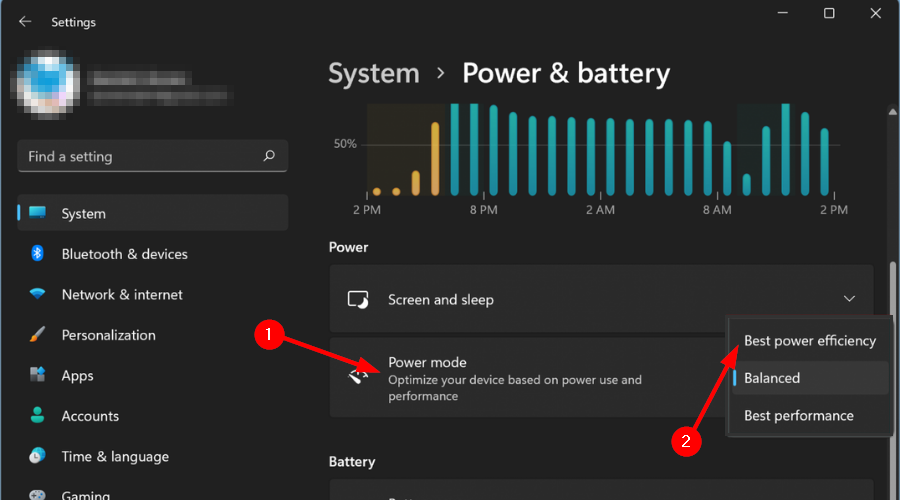
- Schließen Sie das Fenster, um die Änderungen anzuwenden.
Eine weitere großartige Methode zur Verbesserung Ihrer Akkulaufzeit auf Ihrem Windows 10-Laptop besteht darin, den Modus für die beste Energieeffizienz einzustellen. Dies kann einfach über das integrierte Menü für Strom und Akku geschehen.
Lesen Sie mehr zu diesem Thema
- 10+ beste Tools zur Überprüfung der Laptop-Akkugesundheit unter Windows 10/11
- So beheben Sie Probleme mit dem Akkuverbrauch unter Windows 11
- 4 beste Tools, um das Laden des Akkus zu stoppen und die Akkulaufzeit zu verlängern
- Beste Tipps und Tools zur Verlängerung der Akkulaufzeit von Windows 10
3. Führen Sie die Energieproblembehandlung aus
-
Drücken Sie die Windows + I-Tasten, um Einstellungen zu öffnen.
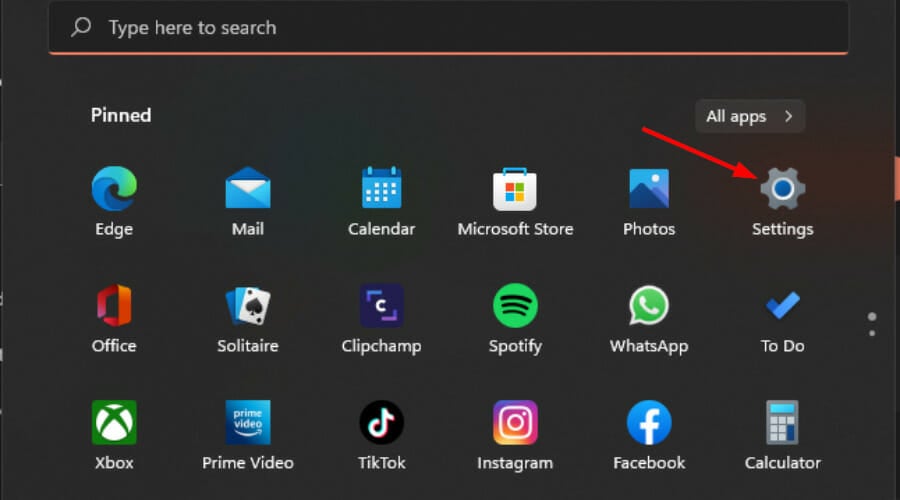
-
Navigieren Sie zu System und wählen Sie Problembehandlung.
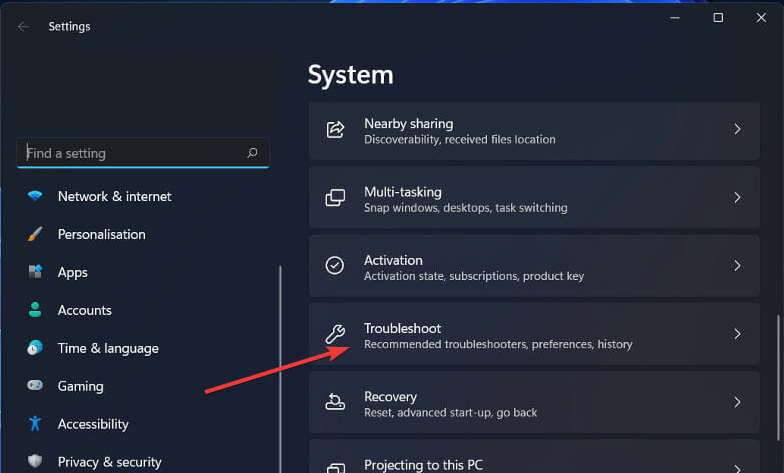
-
Wählen Sie Weitere Problembehandlungen.
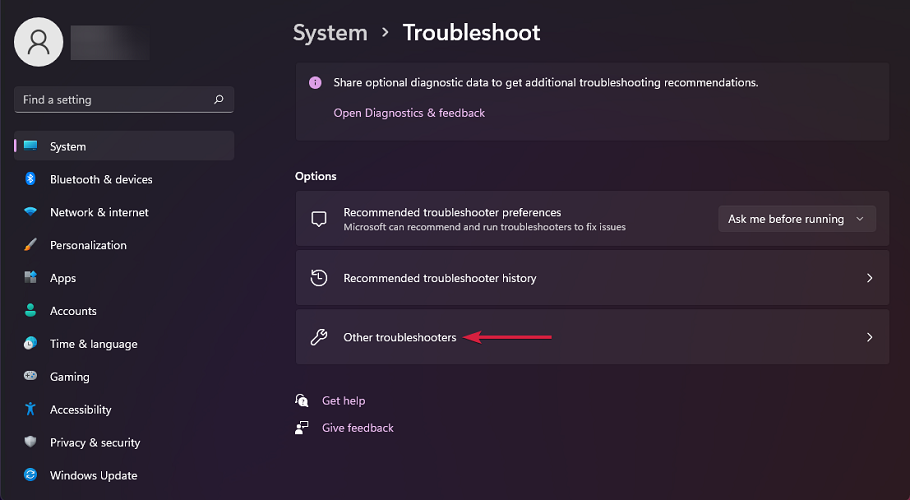
-
Klicken Sie auf die Ausführen-Schaltfläche neben Strom.
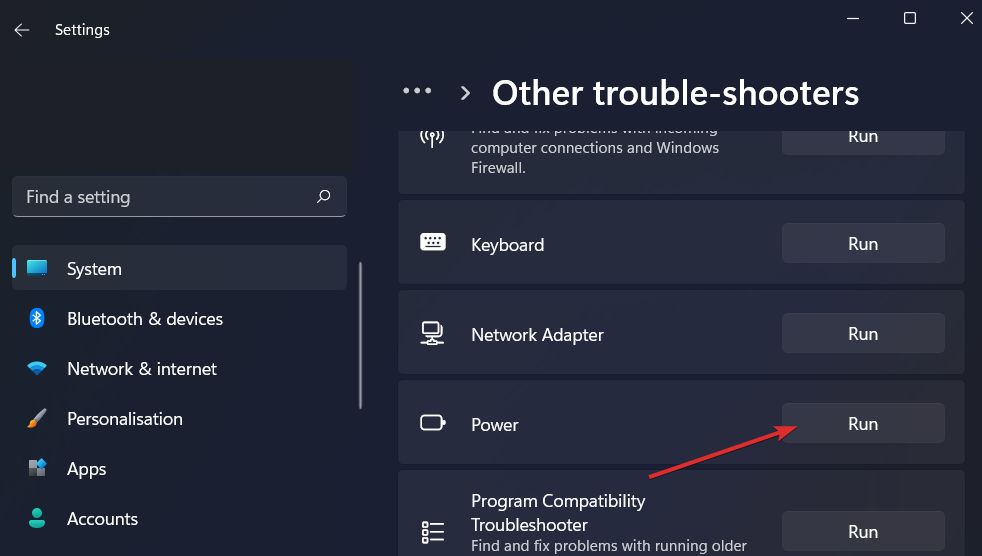
4. Verwenden Sie eine spezielle Software
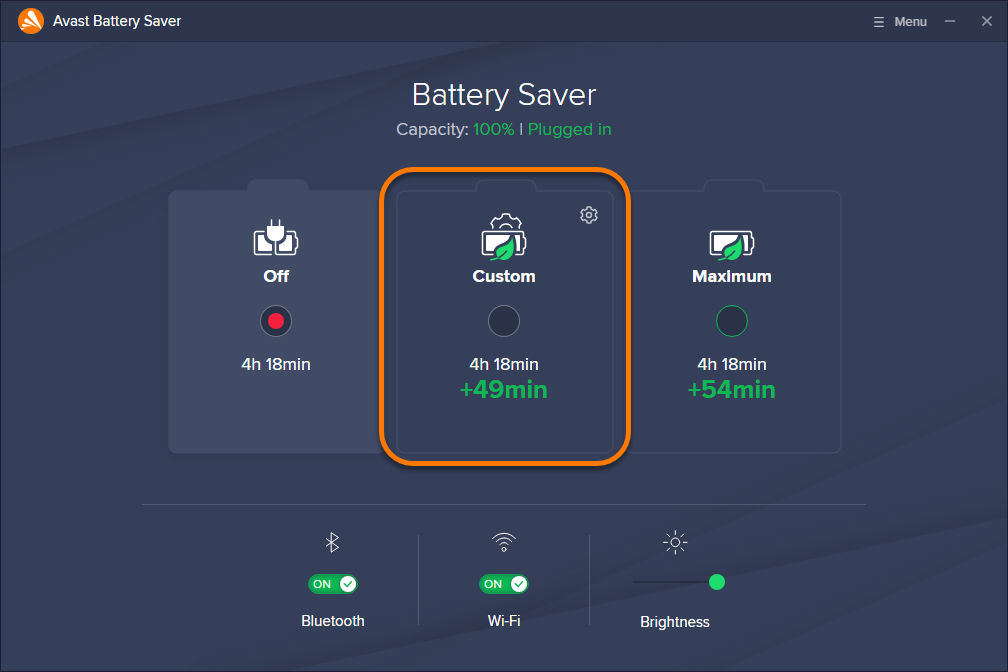 Alternativ, wenn Sie ein automatisches Energiespar-Tool einfügen möchten, ist Avast Battery Saver eine großartige Option, die Ihren PC länger am Laufen hält, indem sie Ihre Akkulaufzeit intelligent verwaltet.
Alternativ, wenn Sie ein automatisches Energiespar-Tool einfügen möchten, ist Avast Battery Saver eine großartige Option, die Ihren PC länger am Laufen hält, indem sie Ihre Akkulaufzeit intelligent verwaltet.
Die App kann die Lebensdauer Ihres PCs um bis zu eine Stunde verlängern, je nach dessen Stromversorgung und Nutzung. Sie verbessert auch die Energieeffizienz Ihres PCs, indem sie unnötige Prozesse automatisch deaktiviert, wenn der Akku niedrig ist, und sie wieder aktiviert, wenn er vollständig aufgeladen ist.
⇒Holen Sie sich AvastBattery Saver
Hat Windows 11 Probleme mit dem Akku?
Die Akkulaufzeit ist ein Anliegen für die meisten Laptop-Nutzer. Obwohl Windows 11 ein leistungsstarkes Betriebssystem ist, hängt es auch von Ihrem Laptop ab. Einige Modelle werden eine Verbesserung der Akkulaufzeit dank Verbesserungen in der Energiemanagement-Technologie erfahren.
Andere Laptops können unter Windows 11 eine schlechtere Akkulaufzeit bekommen, da aggressivere Energiesparfunktionen zu längeren Wachzeiten aus dem Ruhezustand führen können.
Wenn Sie auf der Suche nach einem leistungsstarken PC sind, um Windows 11 auszuführen, können Sie einen aus unserer Empfehlungs-Liste auswählen. Wir haben auch einen Leitfaden, der sich mit dem Akkuverbrauch nach dem Herunterfahren beschäftigt, also verpassen Sie ihn nicht, wenn Sie Probleme haben.
Fühlen Sie sich frei, einige der Tipps und Tricks, die Sie zur Verbesserung Ihrer Akkulaufzeit verwenden, im Kommentarbereich unten zu teilen.